大家在打开cornerstone时,是否出现应用崩溃的提示,有时候软件打开还会出现软件闪退的现象。大家在尝试重装应用以及更新系统都无法解决这个问题时,大家可以尝试下面的教程进行解决。这里为大家带来Cornerstone 意外退出、打开闪退的解决办法,欢迎大家进行尝试。
第一种方法:SVN总是闪退
解决办法:
1.把系统的隐藏文件夹显示出来。
Command+Shift+. 可以显示隐藏文件、文件夹,再按一次,恢复隐藏
在这里插入图片描述
2.把.svn 文件删除
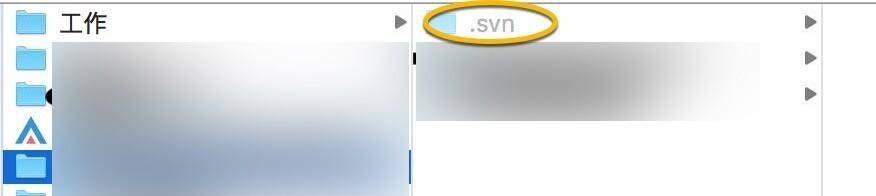
注意删除这个文件在代码中保留的代码就没有了,最好删除这个文件之前用命令行把代码提交了。在重新Check Out 一份就可以了。
第二种方法
1.问题描述:一打开就闪退,两个文件夹转圈圈
因为trunk提交冲突的问题,我胡乱删了本地文件,提交的时候,提示冲突,然后就闪退,再然后一打开就闪退,试了无数次。打开的时候,初始界面能看到,然后呢,冲突中的文件夹在转圈圈,再然后就闪退,提示重新打开。然后就是重复打开,闪退,打开,闪退。
解决办法:
1、终端输入显示/隐藏.svn文件的命令:
defaults write com.apple.finder AppleShowAllFiles -bool true
或
defaults write com.apple.finder AppleShowAllFiles YES ;
ps: 输入隐藏Mac隐藏文件的命令:
defaults write com.apple.finder AppleShowAllFiles -bool false
defaults write com.apple.finder AppleShowAllFiles NO
2、重新启动Finder:
鼠标单击窗口左上角的苹果标志–>强制退出–>Finder–>重新启动
3、找到cornerStone的偏好设置:
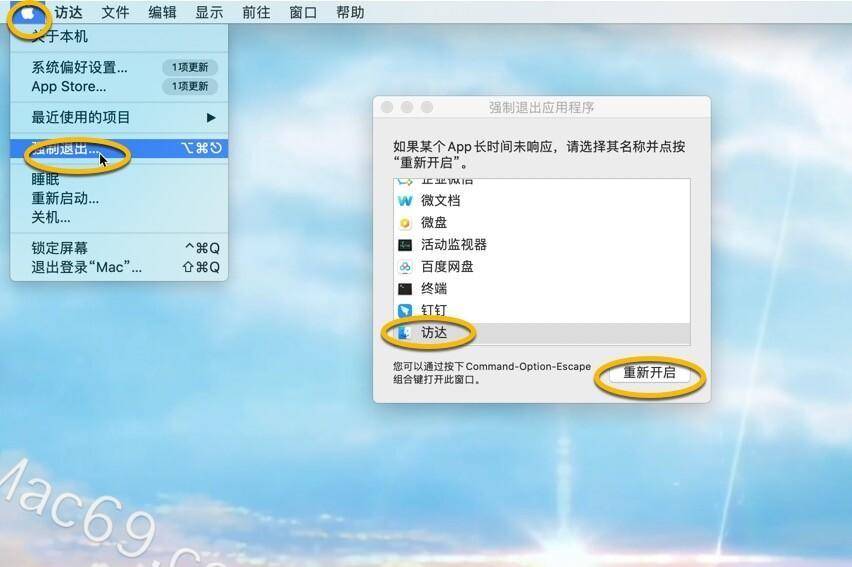
~/资源库/Preferences
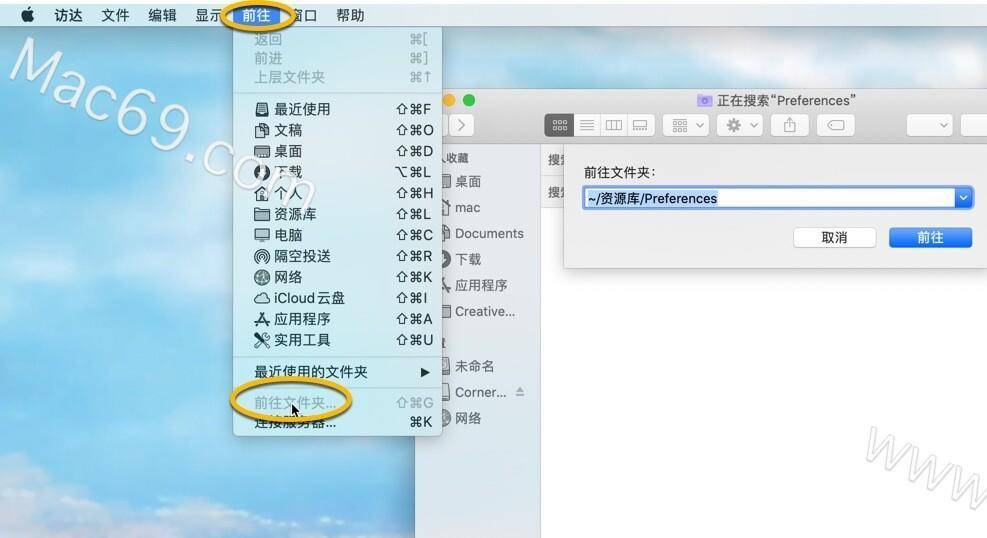
4、修改相应的文件:
找到com.zennaware.cornerstone3.mas.plist文件
将com.zennaware.cornerstone3.mas.plist改成相对安全的值:-1处改为比较安全的,没有冲突的workingcopy目录
-2处改为No,也就是不记录最后状态
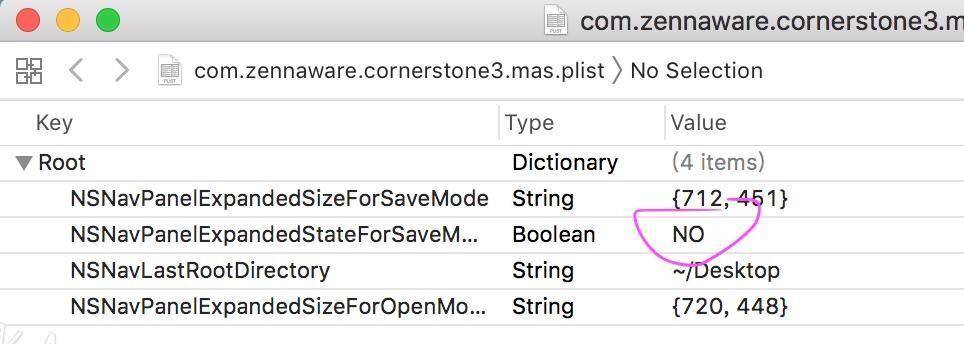
以上便是Mac天空为大家带来的是Cornerstone 意外退出、打开闪退的解决办法。




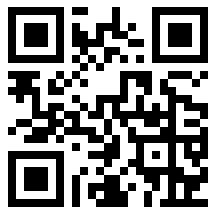
发表评论 取消回复